Il tuo browser è la porta d'accesso ai contenuti e alle ricerche online. Ecco perché può essere frustrante apprenderlo Safari si blocca su iPad o iPhone. Il browser Web potrebbe forzare la chiusura oppure non consentire l'accesso ai siti Web. Sebbene Google Chrome sia un'alternativa, il browser predefinito è quello con cui hai familiarità. Quindi, quale può essere il problema con Safari? Se non è in manutenzione, come puoi ripararlo? È meglio provare a imparare qualcosa sugli arresti anomali casuali leggendo più avanti.
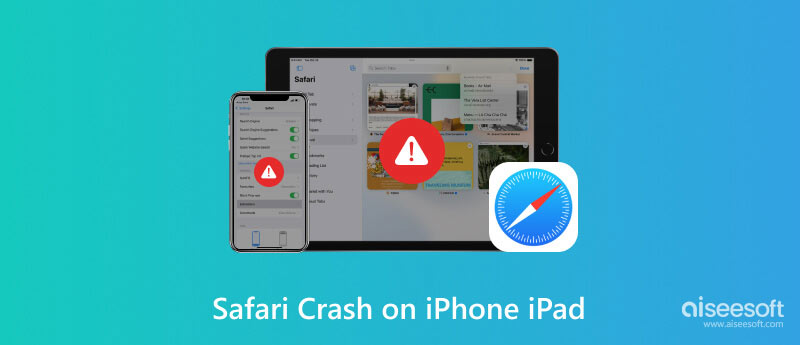
Non sorprende che si verifichino arresti anomali casuali delle app durante l'utilizzo del dispositivo. Anche Safari non è perfetto per non avere qualche problema tecnico. Puoi guardare tutorial su come riparare il tuo browser, ma potrebbe non funzionare per te. Ma quello che puoi fare è scoprire perché accade e utilizzare il metodo giusto per risolverlo. La cosa buona è che puoi leggere più avanti in questa parte per saperne di più sui problemi tecnici di Safari e su come risolverli.
Safari raccoglie automaticamente i dati dai siti web che visiti. Include anche dati per offrirti la migliore esperienza di navigazione. Tuttavia, quando è sovraccarico di informazioni, ciò può causare presto arresti anomali e problemi tecnici. Quello che puoi fare è rimuovere questi dati indesiderati dal browser per consentirgli di funzionare bene.
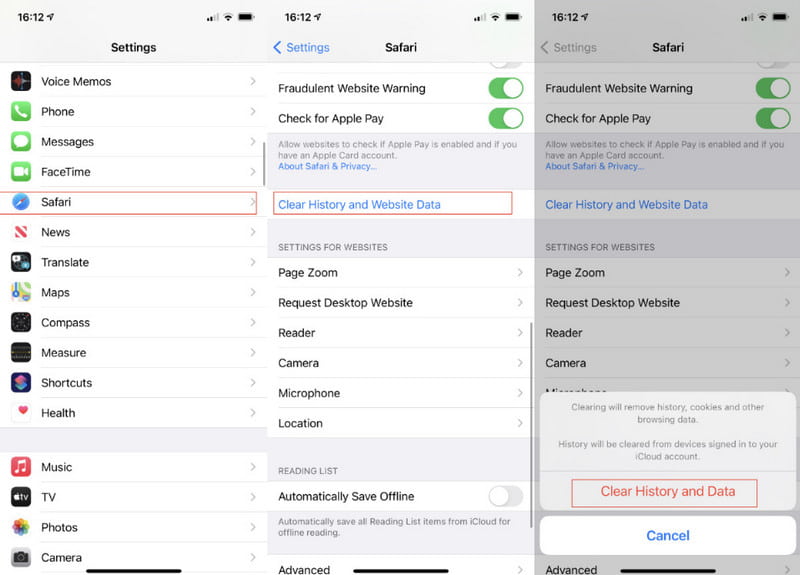
Proprio come il primo motivo, il sovraccarico delle informazioni nel browser può causare problemi. Anche se Safari è dotato di memoria efficiente, è necessario chiudere le schede per garantire prestazioni stabili. Ecco come farlo:
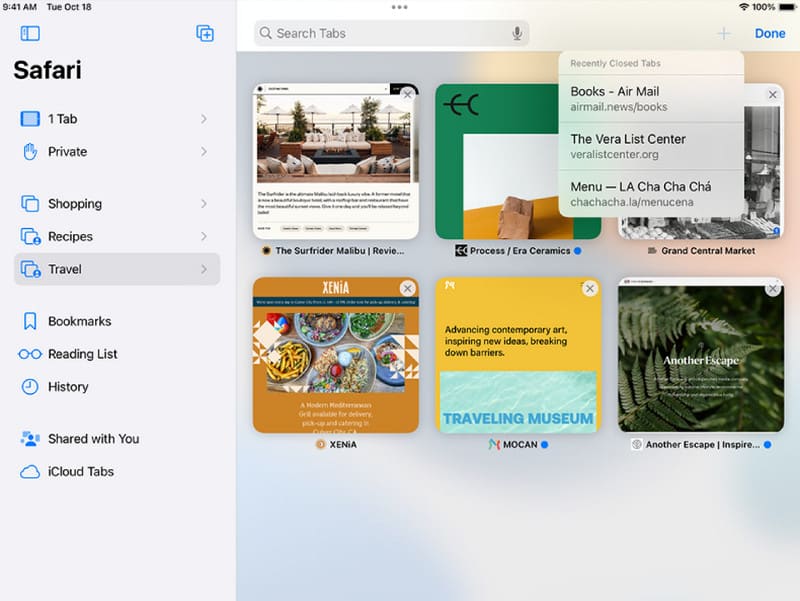
Senza l'ultima versione di Safari, la tua esperienza di navigazione diventerà instabile e più lenta. I frequenti aggiornamenti per il browser sono essenziali anche per risolvere i problemi di sicurezza aggiungendone di nuovi. In questo caso, se il tuo Safari non funziona, puoi aggiornare l'arresto anomalo di Safari su iPad o iPhone con i seguenti passaggi:
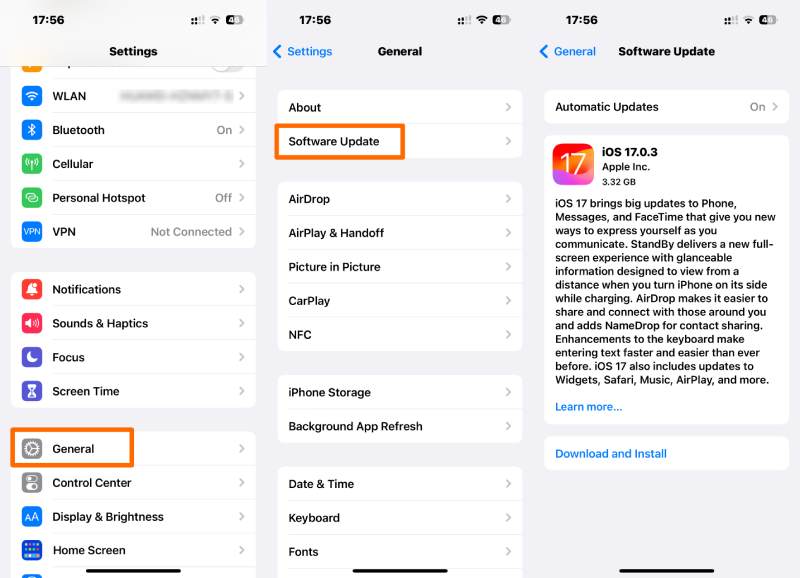
Una cosa che non vedrai mai è l'errore di sistema sul tuo dispositivo. Anche se puoi aggiornare manualmente il tuo iPad o iPhone, è possibile che questo non risolva i problemi di Safari. In questo caso è meglio affidarsi ad uno strumento professionale come Ripristino del sistema iOS Aiseesoft. Lo strumento supporta quasi tutte le versioni iOS e iPadOS, risolvendo in modo significativo i problemi di sistema derivanti dalla modalità DFU, dal ripristino e altro ancora. Allo stesso tempo, dispone anche di un algoritmo affidabile per riparare gli errori di iTunes, il logo Apple, lo schermo nero e altri problemi. Tuttavia, offre un'interfaccia intuitiva per un processo più rapido.

Scarica
Ripristino del sistema iOS Aiseesoft - Miglior strumento di ripristino del sistema iPhone
Sicuro al 100%. Nessuna pubblicità.
Sicuro al 100%. Nessuna pubblicità.
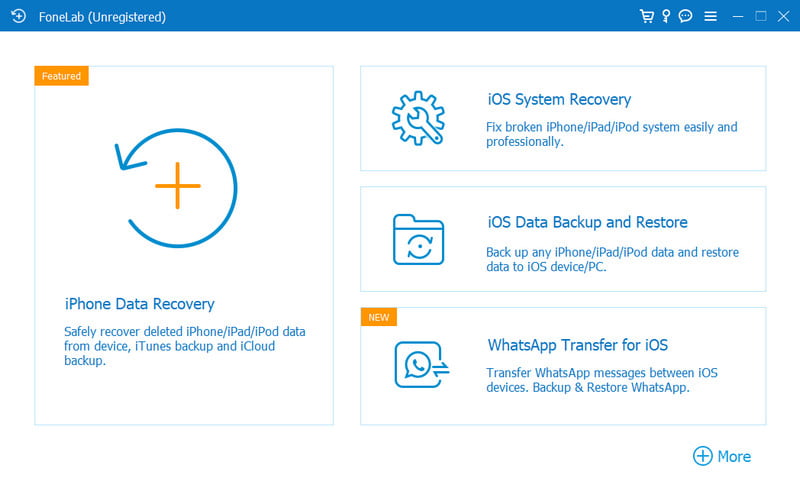
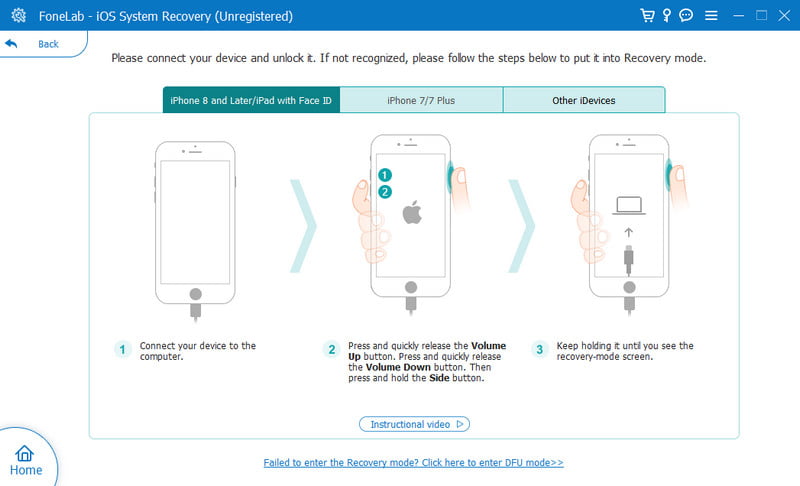
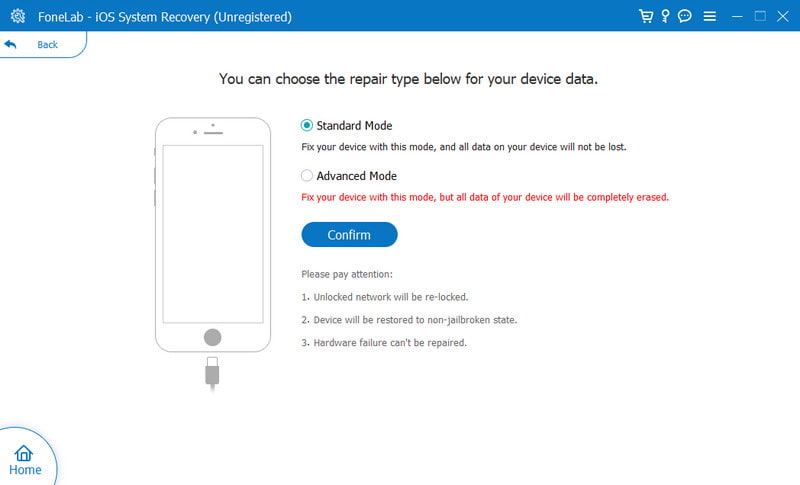
Ciò che rende la tua esperienza di navigazione più fluida è la funzione di riempimento automatico di Safari. È utile inserire facilmente le tue informazioni su determinati siti Web, ma può rappresentare un problema per il tuo browser. Poiché Safari può avere difficoltà con le informazioni personali, ecco come disattivare la compilazione automatica sul tuo dispositivo:
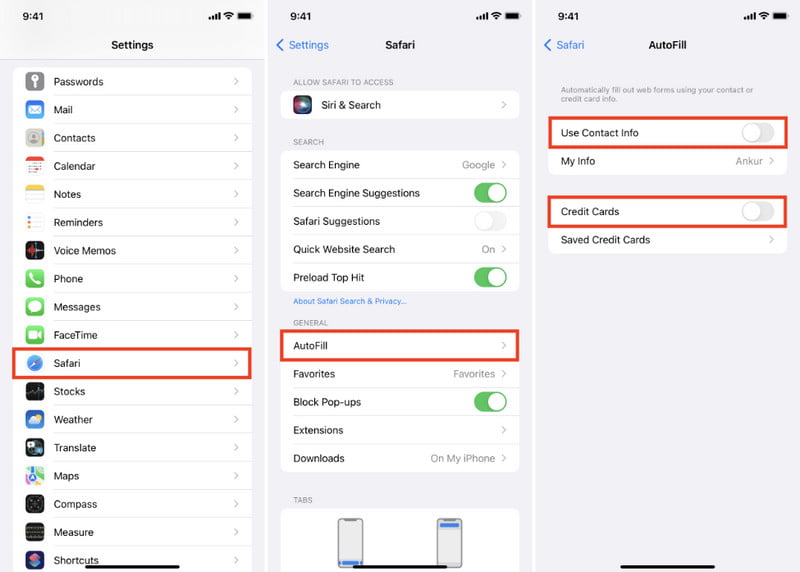
Sincronizzazione dei dati dal tuo browser con iCloud renderà la tua cronologia di navigazione disponibile su altri dispositivi come iPad o Mac. Il problema con questa funzionalità è che può creare un problema tecnico nel browser se le informazioni non sono accurate. Prova i passaggi seguenti per correggere l'arresto anomalo di Safari:
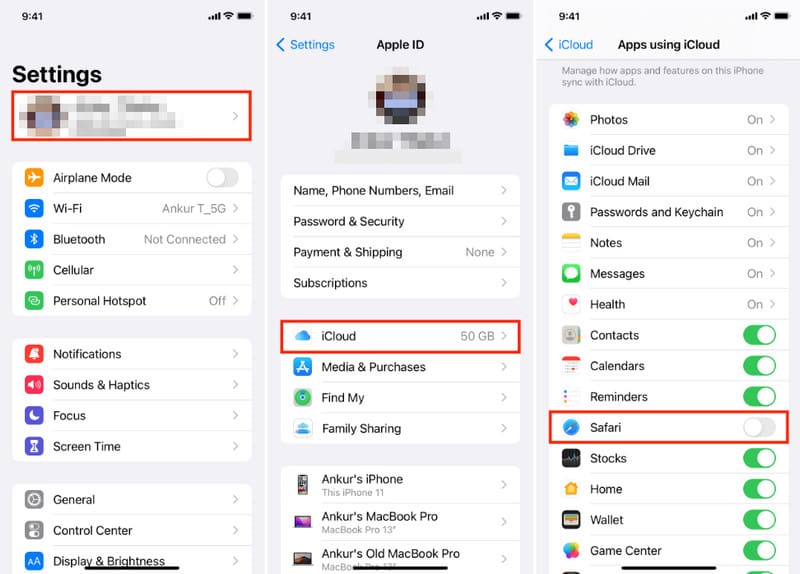
Posso utilizzare iTunes per risolvere il crash di Safari dell'iPhone?
SÌ. Avrai bisogno di un computer e dell'ultima versione di iTunes installata su di esso. Quindi collega il tuo iPad o iPhone con un cavo. Consentire al software di rilevare il dispositivo, quindi procedere al Sommario scheda. Clicca il Ripristinare pulsante e inserisci il codice di accesso. Seguire le istruzioni sullo schermo fino al termine.
Come forzare l'uscita da Safari in caso di arresto anomalo di un iPhone?
Premi due volte i pulsanti del dispositivo Casa pulsante per rivelare tutte le app aperte. In alternativa, puoi anche scorrere verso l'alto dalla parte inferiore dello schermo. Quindi, scorri verso l'alto l'app Safari per forzarne l'uscita.
Come disattivare il suggerimento di ricerca di Safari su iPhone?
Un'altra soluzione per risolvere il crash di Safari su iPhone o iPad è disattivare i suggerimenti di ricerca di Safari. Vai su Safari dall'app Impostazioni e cerca l'opzione. Quindi, fai scorrere il pulsante verso sinistra per disabilitarlo.
I miei dati vengono eliminati durante la correzione del crash di Safari?
È possibile che si verifichi una perdita di dati quando si risolvono i problemi del browser. Si consiglia di eseguire il backup del dispositivo prima di procedere o provare qualsiasi soluzione fornita.
Safari riceverà nuove funzionalità dopo l'aggiornamento a iOS 17?
L'app Safari è un programma integrato nei dispositivi Apple, quindi è impossibile eliminarla. Se provi in qualsiasi modo a rimuovere l'app dal tuo iPad o iPhone, ciò causerà malfunzionamenti e potrebbe danneggiare il tuo dispositivo.
Conclusione
Qui hai visto i sei motivi Safari continua a bloccarsi su iPhone/iPad e come risolverlo. Indipendentemente dai metodi predefiniti, ti invitiamo anche a utilizzare Aiseesoft iOS System Recovery per rimuovere rapidamente problemi sul tuo dispositivo e aggiornarlo per le migliori prestazioni. Provalo scaricandolo su Mac o Windows.

Riporta il tuo sistema iOS alla normalità in vari problemi come essere bloccato in modalità DFU, modalità di ripristino, modalità cuffie, logo Apple, ecc. Normale senza alcuna perdita di dati.
Sicuro al 100%. Nessuna pubblicità.
Sicuro al 100%. Nessuna pubblicità.